مواد جي جدول
Windows Update Error 0x80070003 عام طور تي ظاهر ٿئي ٿو جڏهن Windows Update Tool ڪا اپڊيٽ انسٽال نٿو ڪري سگهي. ڪو به معلوم سبب ناهي ته هي غلطي ڇو ٿئي ٿي. بهرحال، هن نقص لاءِ اصلاح ڪرڻ نسبتاً آسان آهي.
Windows Update Error 0x80070003 کي درست ڪرڻ لاءِ قدمن کي ڪمپيوٽرن ۾ اعليٰ ٽيڪنيڪل ڄاڻ جي ضرورت نه آهي ۽ اهو هرڪو ڪري سگهي ٿو جيستائين طريقن جي صحيح طريقي سان پيروي ڪئي وڃي. .
ڪجهه تازه ڪاري فائلون غائب آهن يا مسئلا آهن. اسان ڪوشش ڪنداسين اپڊيٽ کي بعد ۾ ٻيهر ڊائون لوڊ ڪرڻ جي. غلطي جو ڪوڊ: (0x80070003)
جيڪڏهن توهان کي اپڊيٽ ڪرڻ وقت ڪا به نقص نظر اچي ٿي، اسان انهن کي فوري طور تي درست ڪرڻ جي صلاح ڏيون ٿا. نيون تازه ڪاريون نيون خاصيتون شامل ڪري سگھن ٿيون، عام غلطين لاء حل، ۽ نئين سيڪيورٽي تازه ڪاريون.
توهان جي سسٽم تي اپڊيٽس ۾ دير ڪرڻ توهان جي ڪمپيوٽر کي نئين آن لائن خطرن جو شڪار بڻائي ڇڏيندو، جيڪي شايد وڌيڪ تباهي جا نتيجا به آڻي سگهن ٿا.

Windows Update Error کي درست ڪرڻ لاءِ اسان جي گائيڊ 0x80070003 ۾ طريقا شامل آهن ۽ هر قدم جون تصويرون. توهان سڀني طريقن کي انجام ڏيڻ جي ضرورت ناهي. توهان صرف هڪ ڪم ڪري سگهو ٿا ۽ چيڪ ڪري سگهو ٿا ته غلطي کي درست ڪيو ويو آهي.
جيڪڏهن غلطي برقرار رهي، توهان اڳتي هلي سگهو ٿا ايندڙ طريقي تي جيستائين توهان تصديق نه ڪري سگهو ته غلطي جي ڪاميابي سان مرمت ڪئي وئي آهي.
غلطي ڪوڊ جا عام سبب: (0x80070003)
غلطي ڪوڊ جي سببن کي سمجھڻ 0x80070003 توهان کي بهتر تشخيص ۽ مسئلي کي حل ڪرڻ ۾ مدد ڪري سگھن ٿا. جڏهن ته خاص سبب لاءھي نقص ھڪڙي صورتحال کان ٻئي تائين مختلف ٿي سگھي ٿو، ڪجھ عام محرڪن ۾ شامل آھن:
- خراب يا گم ٿيل فائلون: غلطي ڪوڊ 0x80070003 جي بنيادي سببن مان ھڪڙو آھي خراب ٿيل يا ونڊوز اپڊيٽ فولڊر ۾ فائلون غائب. اهو ٿي سگهي ٿو هڪ رڪاوٽ ڊائون لوڊ، اوچتو سسٽم جي حادثي، يا ٻين غير متوقع واقعن جي ڪري جيڪي عام اپڊيٽ جي عمل ۾ خلل آڻين.
- غلط سسٽم جي تاريخ ۽ وقت: جڏهن توهان جي ڪمپيوٽر جي تاريخ ۽ وقت سيٽنگون غلط آهن، اهو مختلف تازه ڪاري مسئلن جي ڪري سگھي ٿو، بشمول غلطي 0x80070003. ونڊوز اپڊيٽ سروس صحيح طريقي سان ڪم ڪرڻ لاءِ درست سسٽم جي وقت تي ڀاڙيندي آهي، ۽ ڪو به اختلاف تازه ڪاري جي ناڪامي جو سبب بڻجي سگهي ٿو.
- سيڪيورٽي سافٽ ويئر سان ٽڪراءُ: ڪڏهن ڪڏهن، توهان جو اينٽي وائرس سافٽ ويئر يا ونڊوز ڊيفنڈر شايد غلطي سان هڪ پرچم هڪ امڪاني خطري جي طور تي جائز اپڊيٽ، اهڙيء طرح اپڊيٽ کي نصب ٿيڻ کان روڪيو. اهو ٿي سگهي ٿو غلطي ڪوڊ 0x80070003.
- نامڪمل يا ناڪام اڳيون تازه ڪاريون: جيڪڏهن اڳئين تازه ڪاري مڪمل طور تي نصب نه ڪئي وئي آهي يا ڪنهن به سبب جي ڪري ناڪام ٿي وئي آهي، اهو بعد ۾ تازه ڪاريون ناڪام ٿيڻ جو سبب بڻجي سگهي ٿو. خير، نتيجي ۾ نقص 0x80070003.
- خراب ٿيل سسٽم فائلون: هن غلطي ڪوڊ جو ٻيو ممڪن سبب خراب يا خراب ٿيل سسٽم فائلن جي موجودگي آهي. اهي فائلون توهان جي ڪمپيوٽر جي هموار ڪم لاءِ ضروري آهن، ۽ انهن سان ڪنهن به مسئلي جي ڪري غلطيون ٿي سگهن ٿيون، بشمول0x80070003.
- نيٽ ورڪ مسئلا: ڪڏهن ڪڏهن، نيٽ ورڪ سان لاڳاپيل مسئلا ونڊوز اپڊيٽ سروس ۾ مداخلت ڪري سگهن ٿا، نتيجي ۾ غلطي ڪوڊ 0x80070003. اهو توهان جي انٽرنيٽ ڪنيڪشن، پراکسي سيٽنگون، يا ٻين نيٽ ورڪ سان لاڳاپيل ترتيبن سان مسئلا شامل ڪري سگھي ٿو.
غلطي ڪوڊ 0x80070003 جي بنيادي سبب جي سڃاڻپ ڪندي، توهان مسئلي کي حل ڪرڻ لاء مناسب حل لاڳو ڪري سگهو ٿا. ۽ پڪ ڪريو ته توهان جو ڪمپيوٽر تازه ترين ونڊوز اپڊيٽس سان تازه ترين رهندو.
طريقو 1 - ونڊوز اپڊيٽ ٽربل شوٽر ٽول کي هلايو
- دٻايو ”ونڊوز“ ڪي ۽ دٻايو اکر "R" ۽ ٽائپ ڪريو " ڪنٽرول اپڊيٽ " رن ڪمانڊ ونڊو ۾. "اضافي مسئلا حل ڪرڻ وارا."

- اڳيون ونڊو ۾، "ونڊوز اپڊيٽ" تي ڪلڪ ڪريو ۽ "ٽربلشوٽر کي هلائي."

- مسئلو حل ڪندڙ کي مڪمل اسڪيننگ جي اجازت ڏيو. توھان وري نتيجن جي ھڪڙي فهرست ڏسندا، بشمول غلطيون جيڪي درست ڪيون ويون آھن.

- مرمت مڪمل ٿيڻ کان پوء، پنھنجي ڪمپيوٽر کي ريسٽارٽ ڪريو ۽ ونڊوز اپڊيٽ کي ھلايو چيڪ ڪريو ته مسئلو آھي فڪس ڪيو ويو آهي.
ٻيو طريقو - دستي طور تي اپڊيٽس انسٽال ڪريو (ڪيترن ئي ونڊوز اپڊيٽ جي غلطين لاءِ)
ڪڏهن ڪڏهن توهان کي اها غلطي محسوس ٿي سگهي ٿي جڏهن فائل صحيح طريقي سان ڊائون لوڊ نه ٿي هجي صرف ٻين اپڊيٽس کي ڊائون لوڊ ڪندي دستي طور.
- پڙتال ڪريو سسٽم جو قسم توهان جيڪمپيوٽر ”ونڊوز ڪي + روڪ بريڪ“ کي دٻائڻ سان هلندو آهي. اهو توهان جي آپريٽنگ سسٽم جو قسم آڻيندو.

- معلوم ڪريو ته توهان کي ڪهڙي ونڊوز اپڊيٽ ڊائون لوڊ ۽ انسٽال ڪرڻ جي ضرورت آهي. اسان جو ونڊوز اپڊيٽ ٽول کوليو ۽ اپڊيٽس جا ڪوڊ ڪاپي ڪريو جيڪي غلطي جو پيغام ڏيکارين ٿا. مھرباني ڪري ھيٺ ڏنل مثال ڏسو:

- جڏھن توھان التوا ۾ رکيل ونڊوز اپڊيٽ لاءِ ڪوڊ محفوظ ڪيو آھي، ھتي وڃو Microsoft Update catalog. هڪ دفعو توهان ويب سائيٽ تي آهيو، سرچ بار ۾ ڪوڊ ٽائيپ ڪريو، ۽ دستي طور تي اپڊيٽ ڊائون لوڊ ۽ انسٽال ڪريو.
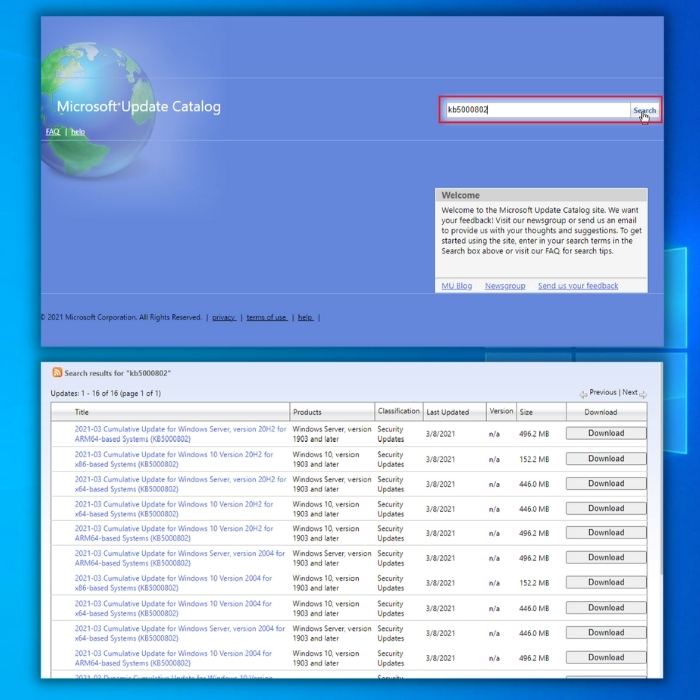
- اها فائل ڳولهيو جيڪا توهان جي سسٽم لاءِ مناسب هجي. مهرباني ڪري نوٽ ڪريو ته x64-بنياد سسٽم جو مطلب آهي 64-bit OS لاءِ، ۽ x86-بنياد سسٽم 32-bit OS لاءِ آهن.
ٽيون طريقو - عارضي طور تي Windows Defender کي غير فعال ڪريو
جيڪڏهن مٿي ذڪر ڪيل حل ڪم نه ڪري رهيا آهن، توهان ڪوشش ڪري سگهو ٿا ۽ پنهنجي Windows Defender/Security کي غير فعال ڪري سگهو ٿا. ڪڏهن ڪڏهن هي سافٽ ويئر ايندڙ اپڊيٽ کي بلاڪ ڪري سگهي ٿو. نتيجي طور، توھان کي Windows Update Error 0x80070003 ملندو.
- پنھنجي ونڊوز ڊيفنڈر تائين رسائي ڪريو Windows بٽڻ تي ڪلڪ ڪري ۽ ٽائپ ڪندي “ Windows Security.” پريس ڪريو ”انٽر“ تي. توهان جو ڪيبورڊ يا ونڊوز سيڪيورٽي آئڪن جي هيٺان "اوپن" تي ڪلڪ ڪريو.

- ونڊوز سيڪيورٽي هوم پيج تي، ڪلڪ ڪريو " وائرس ۽ amp; خطري کان بچاءُ ."

- هڪ دفعو توهان ايندڙ ونڊو تي وڃو، "وائرس ۽ amp؛" جي تحت "سيٽنگون منظم ڪريو" تي ڪلڪ ڪريو. ڌمڪيحفاظتي سيٽنگون” ۽ ھيٺ ڏنل اختيارن کي بند ڪريو:
- حقيقي وقت جو تحفظ
- ڪلائوڊ ڊيليور ٿيل تحفظ
- خودڪار نموني جمع ڪرائڻ
- ٽيمپر پروٽيڪشن

چوٿون طريقو - سسٽم فائل چيڪر (SFC) ۽ ڊيپلائيمينٽ سروسنگ اينڊ مئنيجمينٽ (DISM) سان اسڪين کي هلايو
ڪڏهن ڪڏهن، خراب ٿيل تنصيب فائلون پڻ ٿي سگهن ٿيون. هڪ وڏو مسئلو. اهو توهان کي تجربو ڪري ٿو Windows Update Error 0x80070003 ٿئي ٿي.
سڀ کان وڌيڪ قابل اعتماد حلن مان هڪ آهي Windows Command Prompt ۾ SFC/scannow ڪمانڊ کي هلائڻ. SFC فائل جي سالميت کي چيڪ ڪري ٿو. ان کان علاوه، اهو خودڪار طريقي سان خراب ٿيل فائلن کي درست ڪندو. صورتن ۾ جڏهن هڪ SFC اسڪين ڪم نه ڪيو، هڪ DISM اسڪين ٿي سگهي ٿو چال.
- دٻايو ”ونڊوز“ ڪي ۽ پوءِ اکر کي دٻايو “R” ۽ ٽائپ ڪريو “ cmd "رن ڪمانڊ ونڊو ۾. "ctrl + shift" ڪيز کي گڏ ڪريو ۽ پوء "داخل ڪريو" کي دٻايو. ايڊمنسٽريٽر جي اجازت ڏيڻ لاءِ ايندڙ ونڊو تي ”OK“ تي ڪلڪ ڪريو.

- ڪمانڊ پرامپٽ ونڊو ۾، ٽائيپ ڪريو “ sfc/scannow ” ۽ پريس ڪريو “داخل ” اسڪين مڪمل ٿيڻ جو انتظار ڪريو ۽ مرمت مڪمل ڪرڻ لاءِ ايندڙ اشارن تي عمل ڪريو.

- SFC اسڪين مڪمل ٿيڻ کان پوءِ ٽائپ ڪريو “ DISM.exe/Online/Cleanup- تصوير /Restorehealth ” ۽ Enter کي دٻايو.

- اسڪيننگ جي عمل کي مڪمل ڪرڻ ۽ ڪمپيوٽر کي ٻيهر شروع ڪرڻ جو انتظار ڪريو. ھلايو ونڊوز اپڊيٽ ٽول ٻيهر چيڪ ڪرڻ لاءِ ته غلطي اڃا تائينجاري رهي ٿو.
نوٽ: جيڪڏهن توهان نه ٿا ڪري سگهو ايس ايف سي اسڪين، پهرين DISM ڪمانڊ ڪريو، پوءِ ان کي SFC اسڪين سان فالو اپ ڪريو. <1
پنجون طريقو - پڪ ڪريو ته توهان جو وقت ۽ تاريخ سيٽنگون درست آهن
ونڊوز اپڊيٽ ايرر 0x80070003 جي سڀ کان بيوقوف ۽ نظر انداز ڪيل سببن مان هڪ آهي سسٽم جي غلط وقت ۽ تاريخ سيٽنگون. انهن قدمن تي عمل ڪريو انهي کي يقيني بڻائڻ لاءِ ته توهان جي ڪمپيوٽر ۾ صحيح وقت ۽ تاريخ جي سيٽنگون آهن:
- “Windows” کي دٻايو ۽ خط “R” کي دٻايو ۽ ٽائپ ڪريو “ control " رن ڪمانڊ ونڊو ۾.
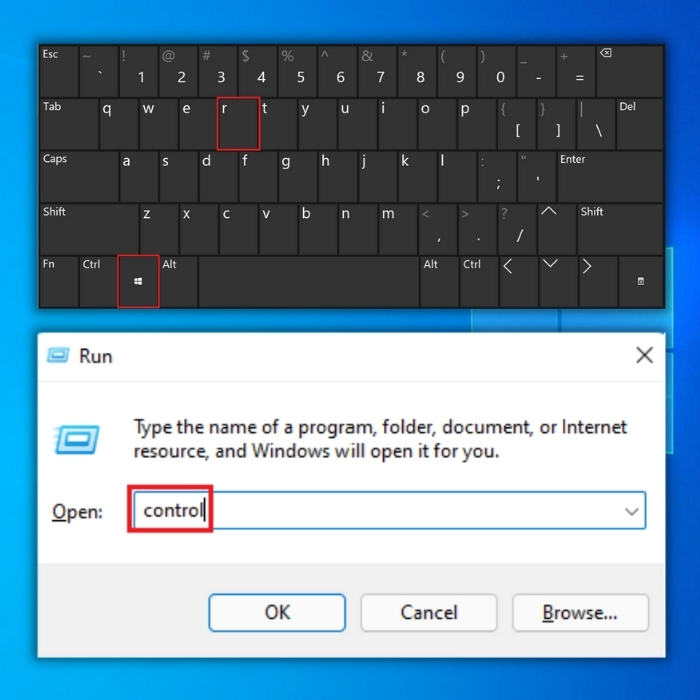
- ڪنٽرول پينل ۾، "تاريخ ۽ وقت" تي ڪلڪ ڪريو. تاريخ ۽ وقت ونڊو ۾، "انٽرنيٽ وقت" تي ڪلڪ ڪريو.

- ايندڙ ونڊو ۾، "سيٽنگون تبديل ڪريو" تي ڪلڪ ڪريو، "انٽرنيٽ وقت سان هم وقت سازي ڪريو" تي چيڪ ڪريو. سرور، ۽ ٽائپ ڪريو "time.windows.com." "هاڻي تازه ڪاري" تي ڪلڪ ڪريو ۽ "OK" تي ڪلڪ ڪريو. پنھنجي ڪمپيوٽر کي ريسٽارٽ ڪريو ۽ Windows Update ٽول کي ھلايو ان جي تصديق ڪرڻ لاءِ ته مسئلو حل ٿي ويو آھي.
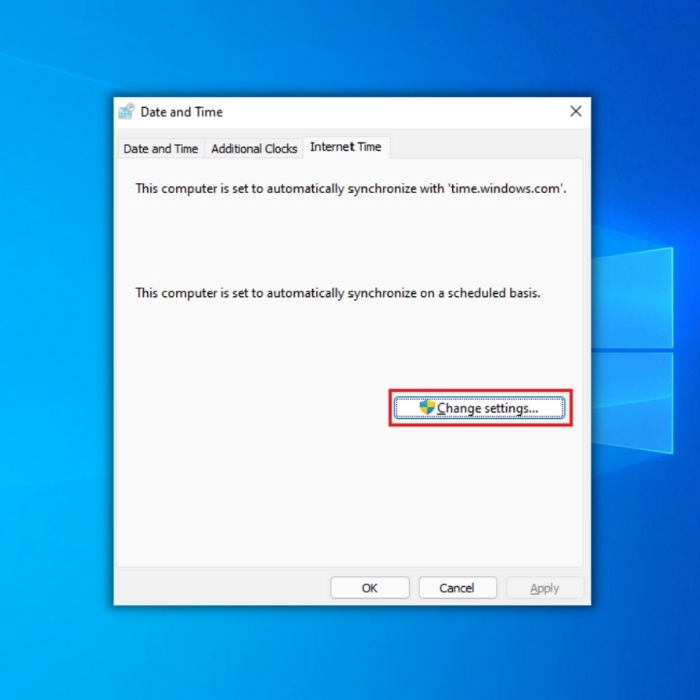

يقيني بڻائڻ توھان جي سسٽم کي جديد اپڊيٽ سان ھلائڻ ۾ مدد ڏيڻ لاءِ ضروري آھي توھان جي سھڻي آپريشن کي يقيني بڻائڻ لاءِ ڪمپيوٽر. مٿي ڏنل حل Windows Update Error 0x80070003 کي مڪمل طور تي حل ڪرڻ لاءِ سڀ کان وڌيڪ قابل اعتماد طريقا آهن.
نتيجو: هڪ هموار ونڊوز اپڊيٽ تجربو کي يقيني بڻائڻ
نتيجي ۾، ونڊوز اپڊيٽ ايرر 0x80070003 کي منهن ڏيڻ ۽ مايوس ڪندڙ ٿي سگهي ٿو. ، پر اهو ياد رکڻ ضروري آهي ته اتي موجود آهنحل موجود آهن. ھن نقص ڪوڊ جي عام سببن کي سمجھڻ سان ۽ ھن ھدايت ۾ بيان ڪيل آسان طريقن تي عمل ڪندي، توھان مؤثر طريقي سان مسئلي کي حل ڪري سگھوٿا ۽ پنھنجي ڪمپيوٽر کي جديد تازه ڪارين سان ٽريڪ تي واپس آڻي سگھو ٿا.
باقاعدگي سان پنھنجي سسٽم، توهان جي حفاظتي سافٽ ويئر کي اپڊيٽ رکڻ، ۽ انهي ڳالهه کي يقيني بڻائڻ ته توهان جي ڪمپيوٽر جي وقت ۽ تاريخ جي سيٽنگون درست آهن مستقبل جي تازه ڪاري جي غلطي کي روڪڻ ۾ مدد ڪري سگھن ٿيون. اهي فعال قدم کڻڻ سان، توهان هڪ بيحد ونڊوز اپڊيٽ تجربو مان لطف اندوز ٿي سگهو ٿا ۽ توهان جي ڪمپيوٽر کي آساني سان ۽ محفوظ طريقي سان هلائي سگهو ٿا.

